Запуск игры Steam затем закрывается: 7 способов это исправить

Некоторые пользователи Steam сообщили на форуме Steam, что некоторые игры мгновенно закрываются на экранах загрузки.
В результате игры не запускаются для них. Также бывает, что игра Steam запускается, а затем закрывается без сообщения об ошибке.
Почему моя игра все время закрывается в Steam?
Проблема с постоянными крашами игры Steam может быть вызвана множеством причин, но наиболее распространенными являются следующие:
- Целостность игры – Иногда определенные файлы могут повреждаться или портиться в процессе установки приложения или игры. В этом случае вам придется полностью переустановить игру.
- Антивирусное программное обеспечение сторонних производителей – Антивирусы известны тем, что мешают приложениям, которые они ошибочно считают вредоносными. Это может быть именно случай с ошибкой краша игр Steam в Windows 11. Вам, возможно, стоит сменить антивирус на более надежный, который не будет вызывать проблем.
- Устаревшие драйвера графической карты – Обновления драйверов устраняют проблемы совместимости и безопасности, а также ошибки и сбои кода, и иногда они даже могут добавить функции к базовому оборудованию. Таким образом, когда один из драйверов устарел, это может вызвать проблемы в приложениях и играх.
- ClientRegistry.blob – ClientRegistry.blob — это файл, который Steam использует для хранения регистрационных данных игр, установленных на вашем компьютере. Иногда файл может быть поврежден и, таким образом, повлиять на игры Steam.
Следуйте дальше, чтобы узнать, что делать, чтобы исправить проблему с подготовкой Steam к запуску, после чего ничего не происходит.
Как исправить игру Steam, которая продолжает крашиться при запуске?
Перед тем как следовать представленным ниже решениям, убедитесь, что вы проверили следующие аспекты:
- Проверьте системные требования игры, чтобы убедиться, что ваш ПК ее поддерживает.
- Временно отключите антивирус или добавьте свою игру в белый список.
1. Обновите драйвер графической карты
1.1 Обновите вручную
- Щелкните правой кнопкой мыши по значку Пуск, затем выберите Диспетчер устройств.
-
Раскройте папку Адаптеры дисплея, щелкните правой кнопкой мыши по своей графической карте и выберите Обновить драйвер.**
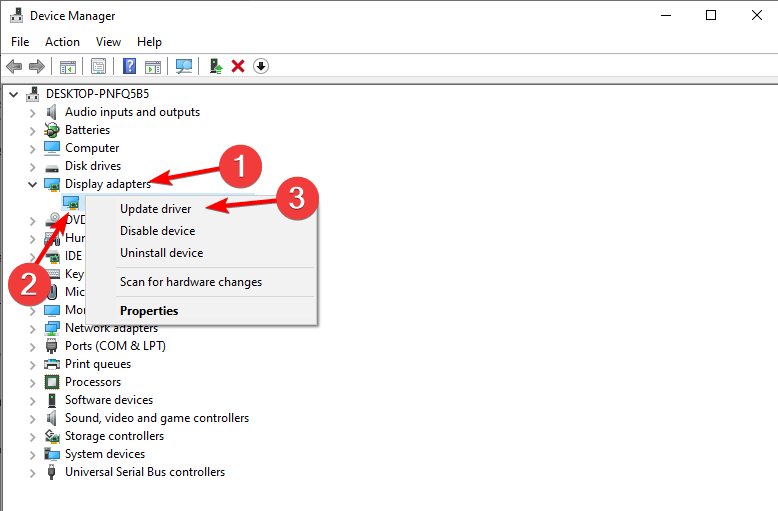
-
Выберите Автоматический поиск драйверов, затем перезагрузите ПК, как только процесс завершится.
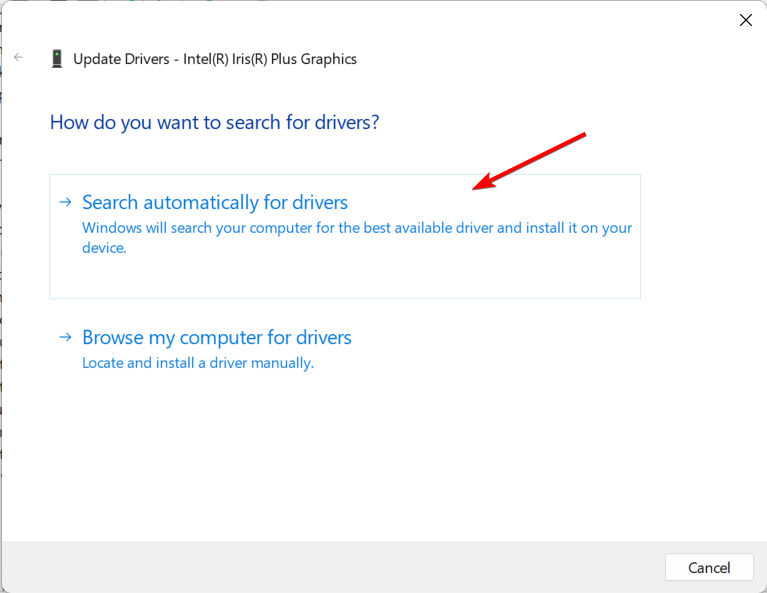
1.2 Обновите автоматически
Более эффективный способ поддерживать все свои драйверы в актуальном состоянии, включая драйвер графической карты, это использовать программное обеспечение, которое делает это автоматически.
Таким образом, вы значительно уменьшите количество ошибок, связанных с драйверами, что повлияет на вашу продуктивность и настроение.
Outbyte Driver Updater — отличный инструмент для обновления драйверов. Они используют богатую базу данных драйверов, готовых к установке.
2. Удалите ClientRegistry.blob
ПРИМЕЧАНИЕ: Если вы используете новую версию Steam, вы не найдете ClientRegistry.blob, поскольку Steam больше не использует его.
-
Откройте Проводник файлов, нажав Windows + E, затем перейдите в папку Steam. Расположение обычно: C:\Program Files (x86)\Steam
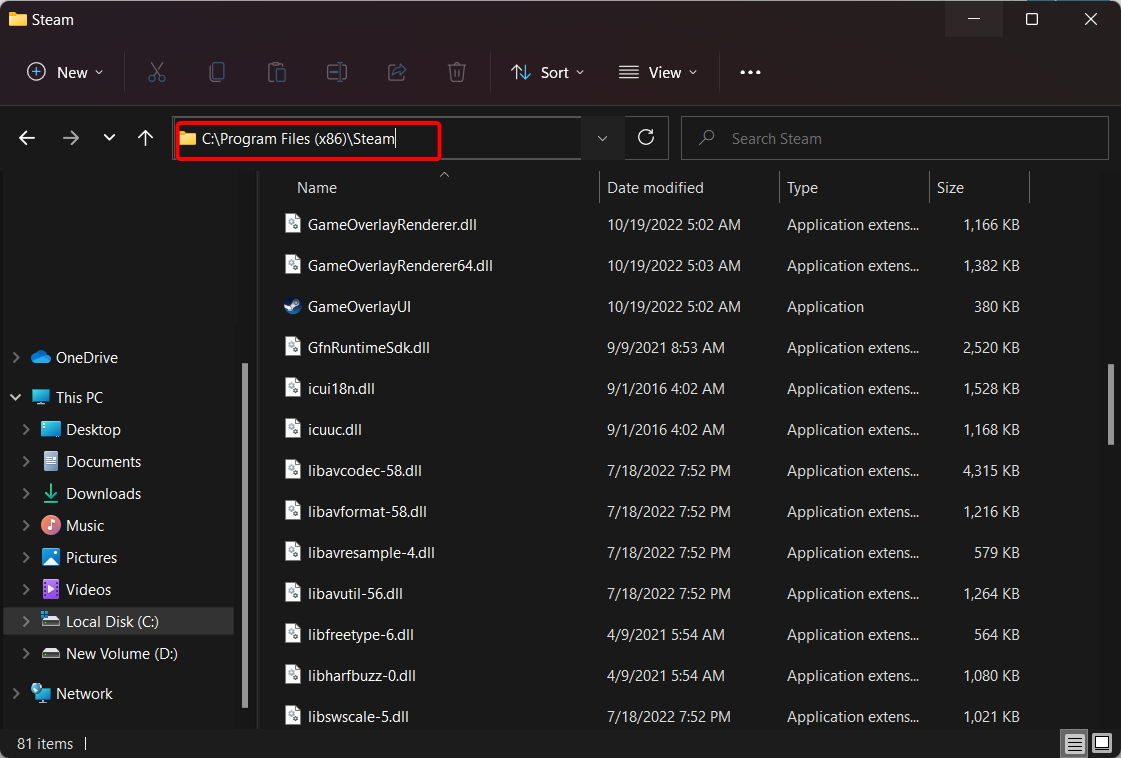
-
Затем найдите файл ClientRegistry.blob, щелкните по нему правой кнопкой мыши и выберите Удалить или значок Корзины.
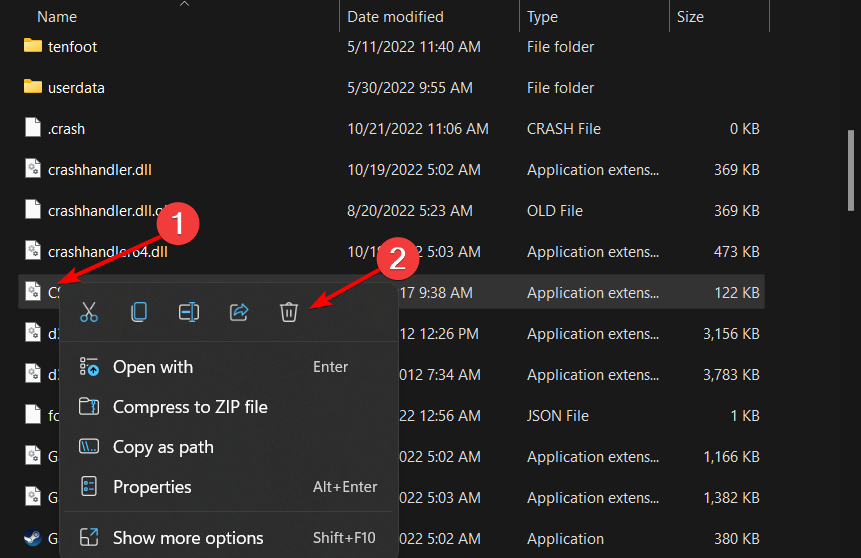
Игры могут не запускаться, если файл ClientRegistry.blob поврежден. Таким образом, удаление поврежденного файла ClientRegistry.blob является еще одним возможным решением для игр Steam, которые мгновенно закрываются при запуске.
Помните, что после удаления этого файла вы также потеряете местные настройки Steam.
3. Запустите игру в режиме совместимости
-
Нажмите Windows, введите Steam, затем выберите Открыть расположение файла под результатами.
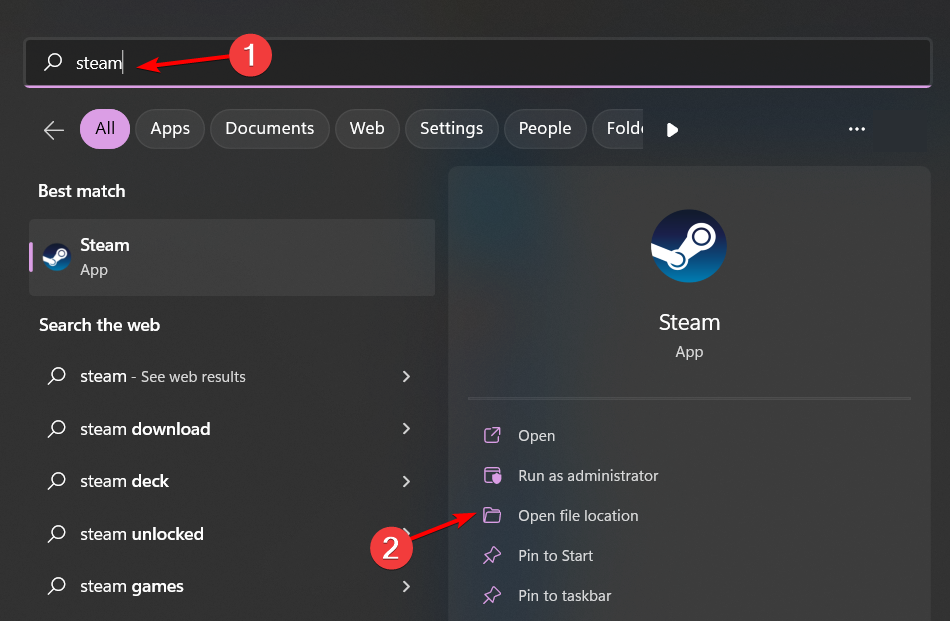
-
Щелкните правой кнопкой мыши по Steam и выберите Свойства.
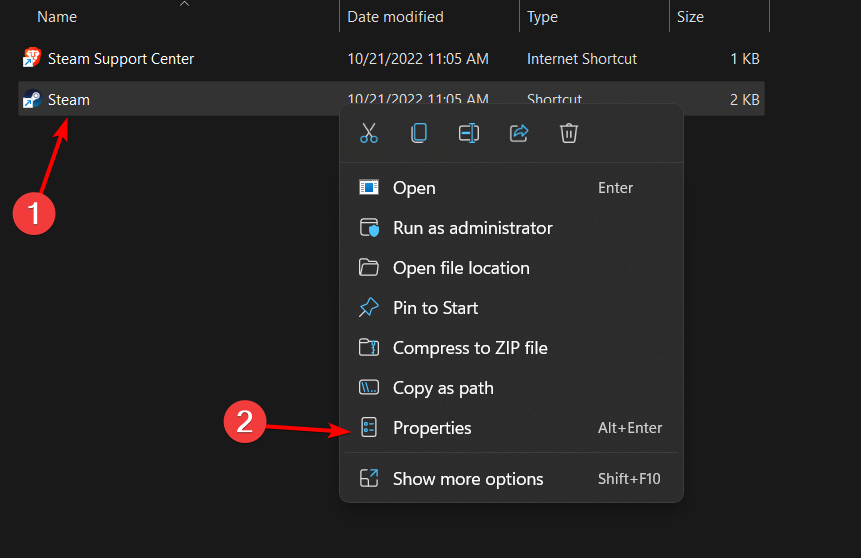
-
Перейдите на вкладку Совместимость и выберите Запустить эту программу в режиме совместимости для, затем выберите Windows 8 из выпадающего меню. Затем нажмите кнопки Применить и ОК, чтобы сохранить новые настройки.
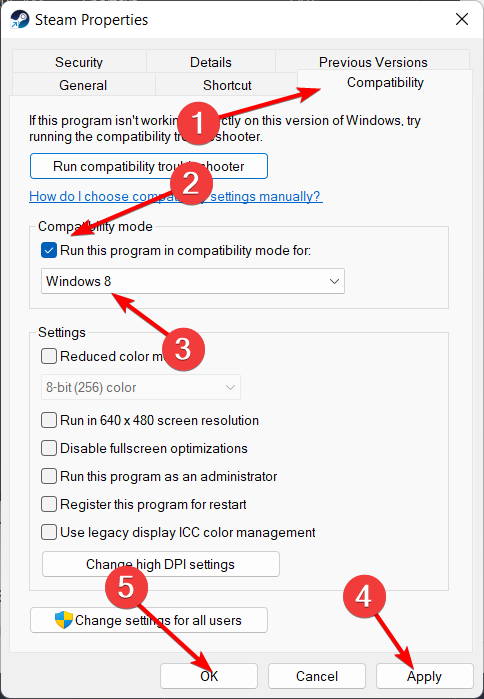
- Затем откройте Steam, чтобы перезапустить игру.
Запуск в режиме совместимости может решить проблему, если это игра более раннего времени. Режим совместимости запускает программное обеспечение с настройками из предыдущей версии Windows. Это также помогает, когда Jedi Survivor крашится при запуске.
Узнайте больше об этой теме
- Проверка совместимости Windows 10/11: как использовать этот инструмент
- Как исправить ошибку режима совместимости в Steam?
- Как включить настройки режима совместимости в Windows 11
4. Проверьте кэш игры
Проверка кэш-памяти игры может исправить поврежденные файлы игры. Таким образом, это может быть потенциальным решением для игр Steam, которые мгновенно закрываются при запуске.
-
Откройте Steam, затем щелкните правой кнопкой мыши по игре, с которой у вас проблемы, и выберите Свойства.
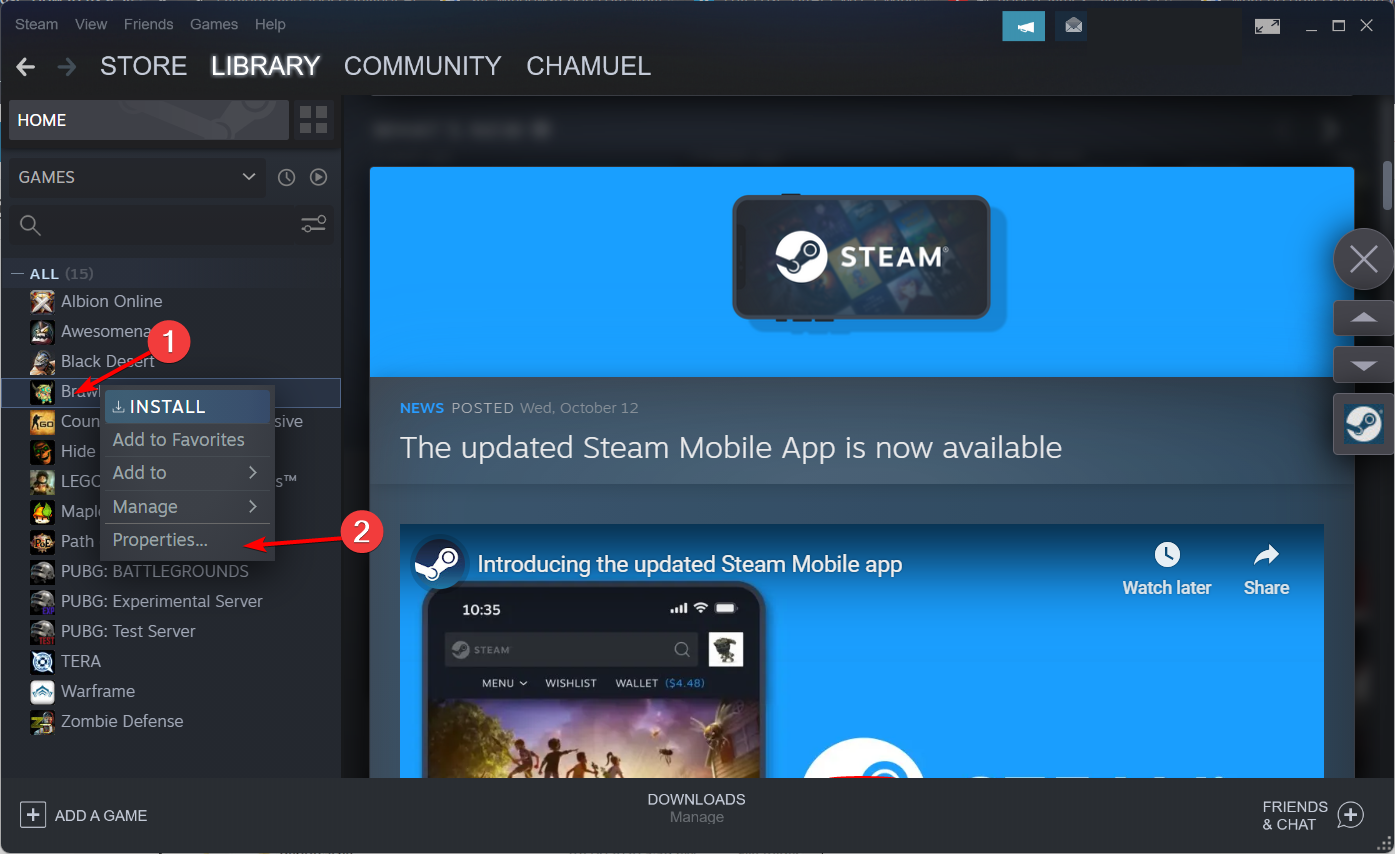
-
Откройте Steam, затем щелкните правой кнопкой мыши по игре, с которой у вас проблемы, и выберите Свойства.
-
Щелкните на вкладке Локальные файлы, которая включает четыре варианта. Затем выберите Проверить целостность файлов игры, чтобы проверить кэш.
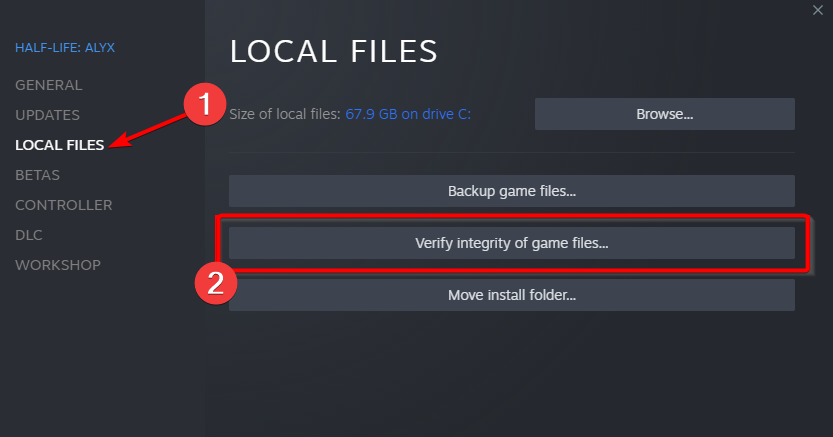
-
Щелкните на вкладке Локальные файлы, которая включает четыре варианта. Затем выберите Проверить целостность файлов игры, чтобы проверить кэш.
5. Удалите папку appcache
-
Откройте Проводник файлов, нажав Windows + E, затем перейдите в папку Steam. Расположение обычно: C:\Program Files (x86)\Steam
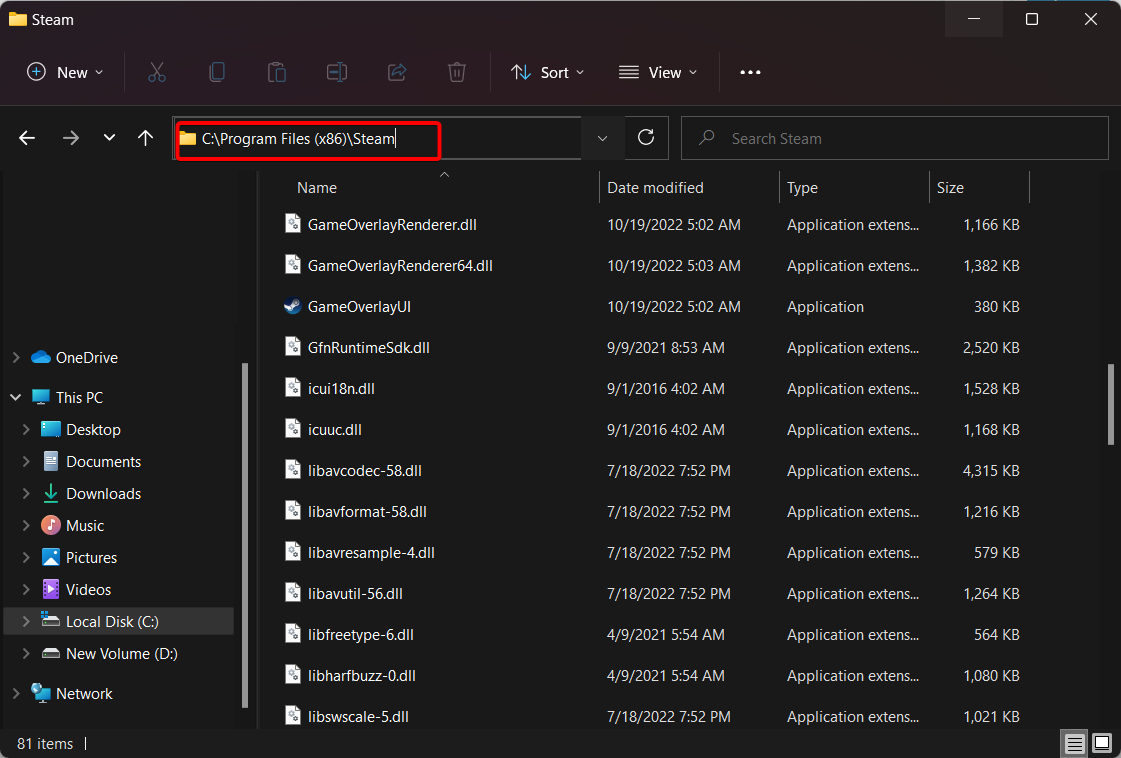
-
Затем найдите папку appcache, щелкните по ней правой кнопкой мыши и выберите Удалить или значок Корзины.
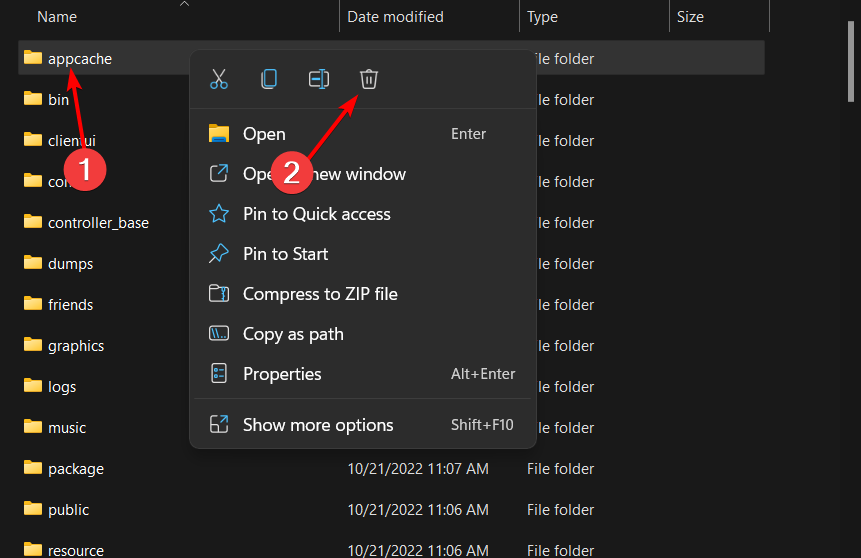
-
Затем перезапустите Steam от имени администратора, нажав Windows, введя steam и выбрав Запуск от имени администратора под результатом справа.

В Windows приложения получают дополнительные права при запуске с использованием учетной записи администратора. Это дает им возможность вносить изменения в системные файлы, обновлять реестр и получать доступ к другим областям, которые обычно недоступны.
Некоторые читатели предлагают полностью отключить интернет-соединение перед запуском игры. Это, конечно, только временное решение.
Также перезагрузите ПК и обратите внимание на любые необычные сигналы от вашей материнской платы. В таком случае графический процессор или центральный процессор перегреваются, и вам следует быстро устранить проблему.
Предложенные выше решения должны исправить проблему с зависанием Steam на ПК в Windows 10 и 11. Но для получения более детальной информации вы можете ознакомиться с нашим руководством о том, что делать, если игры Steam не запускаются.
Если у вас есть дополнительные вопросы относительно решений или, возможно, ваши собственные исправления, пожалуйста, оставьте их ниже.












